Wie kann man VOB-Dateien auf Windows 10, Mac, iPhone, iPad, Android, etc. abspielen?
"Vor einigen Tagen habe ich meine DVDs als DVD-Ordner auf dem Computer gespeichert. Jeder DVD-Ordner enthält eine Vielzahl von VOB-Dateien. Aber als ich versuchte, VOB-Dateien mit dem Windows Media Player abzuspielen, scheiterte ich. Windows Media Player kann keine . vob-Datei abspielen? Gibt es eine Lösung oder Umgehung?"
Was ist VOB? VOB ist ein Containerformat, das häufig für DVD-Video-Medien verwendet wird. Daher werden die VOB-Dateien oft in DVD Video_TS-Ordnern gespeichert. Es gibt auch Streaming-VOB-Dateien im Internet, die vollständige Daten und Informationen für die Wiedergabe enthalten.
Wie spielt man also VOB-Dateien in diesen beiden Formaten ab? Da der Windows Media Player unter Windows 10 und QuickTime auf dem Mac VOB-Dateien nicht öffnen können, brauchen Sie etwas Hilfe. Um VOB-Dateien auf Windows 10, Mac, Android, iOS, TV usw. problemlos abzuspielen, können Sie das erforderliche VOB-Codec-Paket installieren, einen VOB-Dateiplayer herunterladen oder die VOB-Datei in ein kompatibleres Format konvertieren, um sie abspielen zu können. Nachfolgend finden Sie detaillierte Anleitungen.
DVD-VOB-Datei wird nicht abgespielt? Konvertieren Sie es mit WinX DVD Ripper Platinum
WinX DVD Ripper Platinum ist die Nummer 1 als GPU-beschleunigte DVD-Verarbeitungssoftware, die eine vollständige DVD (einschließlich verschlüsselter DVDs) in 5 Minuten in MP4 rippen kann. Sie können eine VOB-Datei/VIDEO_TS-Ordner 1:1 in MP4, MOV, AVI, MKV usw. konvertieren, um sie auf Windows 10, Mac, iPhone, iPad, Android, TV usw. abzuspielen.
Online-VOB-Video wird nicht abgespielt? Konvertieren Sie es mit Winxvideo AI
Winxvideo AI ist ein leistungsstarker 4K-Videokonverter, der zwischen Formaten wie VOB zu MP4, VOB zu AVI, MOV zu MP4, MKV zu MP4 usw. und umgekehrt konvertieren kann. Damit ist es so einfach wie nie zuvor, VOB-Dateien auf Windows 10, Mac mit Windows Media Player oder QuickTime und mehr abzuspielen.
Inhaltsverzeichnis
Teil 1. Wie spielt man VOB-Dateien unter Windows 10/Mac ab?
Wie oben erwähnt, können einige Mediaplayer, einschließlich Windows Media Player und QuickTime, manchmal keine VOB-Dateien abspielen, da der Codec fehlt. Eine gute Nachricht ist, dass es kostenlose VOB-Dateiplayer gibt, die VOB-Dateien direkt ohne Installation eines zusätzlichen Codec-Pakets abspielen können. Und unten sind die Top 5.
Hinweis: Einige von ihnen können einige verschlüsselte DVD-VOB-Dateien abspielen. Wenn Sie VOB-Dateien von DVDs haben, die mit CSS, Regionalcode, RCE, UOPs, Sony ARccOS, APS, AACS 2.0, Disney X-Project (99-Titel) oder Playlist Obfuscation verschlüsselt sind, brauchen Sie eine spezielle Methode, um kopiergeschützte DVDs zu konvertieren, um sie auf dem VOB-Player abzuspielen.
Nr.1: 5KPlayer
* Unterstützte Betriebssysteme: Windows 11, 10, 8, 7 und macOS
5KPlayer ist 100% kostenlos und sauber und enthält alles, was Sie für die Wiedergabe von VOB-Dateien benötigen. Es ist in der Lage, alle VOB-Dateien auf Windows 11/10/8/7 und Mac ohne zusätzliche Installation oder Einstellungen abzuspielen. Die Dateierweiterung muss nicht geändert werden. Keine komplizierten Einstellungen.
Neben der Wiedergabe einer einzelnen VOB-Datei können Sie mit dem 5KPlayer auch VIDEO_TS-Ordner, ISO-Image-Dateien sowie selbst erstellte und verschlüsselte DVDs problemlos abspielen. Abgesehen davon kann dieser VOB-Player auch Mediendateien in MP4, MOV, AVI, WMV, MKV, FLV, 3GP, MP3, AAC, FLAC und anderen beliebten oder seltenen Formaten abspielen.
Wie spielt man VOB-Dateien unter Windows 10/Mac mit 5KPlayer ab?
Schritt 1. Laden Sie 5KPlayer kostenlos herunter, installieren und starten Sie ihn auf Ihrem Computer. Hier laden wir die Windows-Version herunter.
Schritt 2. Verwenden Sie eine der folgenden Möglichkeiten, um VOB-Dateien unter Windows 10 abzuspielen.
- Suchen Sie den Zielordner, in dem Ihre VOB-Datei gespeichert ist, und ziehen Sie sie dann per Drag & Drop auf den 5KPlayer.
- Klicken Sie auf der Hauptbenutzeroberfläche von 5KPlayer auf die Schaltfläche Video, suchen Sie Ihr VOB-Video im Popup-Fenster, wählen Sie es aus und klicken Sie dann auf Öffnen.
- Suchen Sie das VOB-Video auf dem Computer, klicken Sie mit der rechten Maustaste darauf und wählen Sie Öffnen mit 5KPlayer.
- Legen Sie zuerst 5KPlayer als Standard-VOB-Datei-Player für Ihren Computer fest, dann doppelklicken Sie einfach auf die VOB-Datei und 5KPlayer wird sie automatisch abspielen.
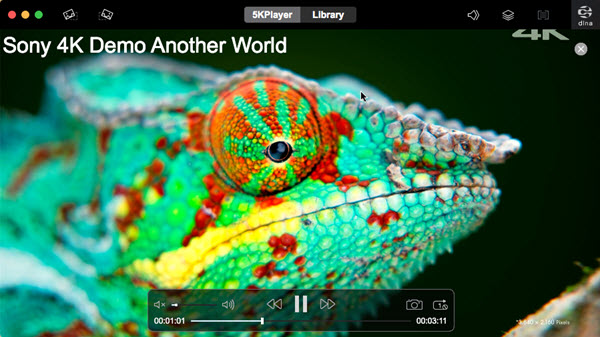
Nr.2: VLC Media Player
* Unterstützte Betriebssysteme: Windows 11/10/8/7, macOS, iOS, Android, Chrome OS usw.
VLC unterstützt die Wiedergabe der meisten Multimediadateien sowie DVDs, Audio-CDs, VCDs und verschiedene Streaming-Protokolle. Das hier besprochene VOB-Format wird ebenfalls unterstützt. Sie können VLC herunterladen, um VOB-Dateien unter Windows 10, Mac, Linux, iOS und Android abzuspielen. Außerdem können einige CSS-geschützte DVD-VOB-Dateien von VLC geöffnet werden.
Wir haben jedoch auch festgestellt, dass einige Benutzer Probleme mit der Wiedergabe von VOB-Dateien mit VLC haben. Einige können gelöst werden, indem man VOB mit der Option "VLC Open Disc" abspielt, andere können behoben werden, indem man die Dateierweiterung von .vob in .mpg ändert. Meistens müssen Sie für eine erfolgreiche Wiedergabe VOB in MP4 oder andere von VLC unterstützte Formate konvertieren .
Wie spielt man VOB-Dateien auf Windows 10 oder Mac mit VLC ab?
Schritt 1. Besuchen Sie die offizielle VLC-Website, laden Sie VLC herunter, installieren Sie es und starten Sie es auf Ihrem Windows- oder Mac-Computer.
Schritt 2. Ziehen Sie die VOB-Datei per Drag & Drop zur Wiedergabe. Dies ist besonders geeignet für VOB-Dateien, die aus dem Internet heruntergeladen wurden.
Step 3. Wenn Sie das VOB-Video nicht direkt abspielen können, insbesondere die VOB-Datei in einem VIDEO_TS-Ordner, benötigen Sie die Option VLC Open Disc. Klicken Sie einfach auf "Disc öffnen" und dann auf "Disc-Gerät" und suchen Sie Ihre VIDEO_TS oder den Ordner mit der VIDEO_TS und klicken Sie auf "Öffnen" > "Abspielen". Bitte beachten Sie, dass Sie nicht im VIDEO_TS browsen sollten.
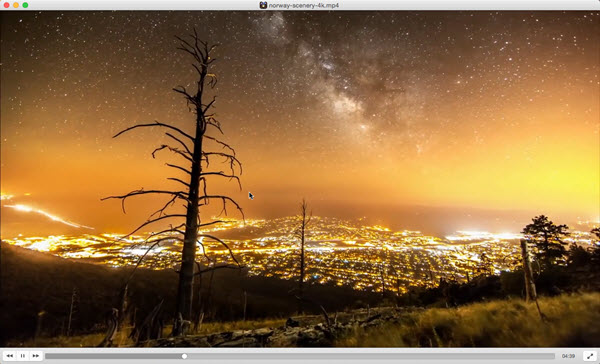
Nr.3: MPC-HC
* Unterstützte Betriebssysteme: Windows Vista, 7, 8, 8.1, 10 32-Bit/64-Bit.
MPC-HC (Media Player Classic Home Cinema) ist ein kostenloser Open-Source-Mediaplayer für Windows-PCs. Damit können Sie alle gängigen Video- und Audiodateiformate abspielen, einschließlich VOB und DVD. Es ist ein leichtes und übersichtliches Tool mit einer einfachen Benutzeroberfläche und benutzerdefinierten Symbolleisten, mit denen Sie schnell umgehen können. Darüber hinaus ist MPC-HC auch ein DVB-Player.
Allerdings wurde der MPC-HC seit eingestellt, er unterstützt also im Idealfall keine neueren VOB-Videos. Bei der Wiedergabe von heruntergeladenen 4K-VOB-Videos kommt es zu einer abgehackten Wiedergabe. Außerdem können verschlüsselte DVD-VOB-Dateien nicht von diesem VOB-Dateiplayer abgespielt werden.
Wie öffnet man VOB-Dateien unter Windows 10 mit MPC-HC?
Schritt 1. Besuchen Sie die offizielle Website von MPC-HC, laden Sie sie herunter und installieren Sie sie auf Ihrem Windows 10-PC. Starten Sie es dann.
Schritt 2. Ziehen Sie die aus dem Internet heruntergeladene VOB-Datei per Drag & Drop, um sie abzuspielen.
Schritt 3. Wenn Sie eine VOB-Datei aus dem VIDEO_TS-Ordner öffnen möchten, müssen Sie die folgenden Schritte ausführen.
- Klicken Sie in der Menüleiste auf Datei und wählen Sie Datei öffnen...
- Klicken Sie in dem neuen Pop-up-Fenster auf die Schaltfläche Durchsuchen.
- Öffnen Sie den DVD-Ordner auf Ihrem Computer und wählen Sie die Datei "Video_TS.ifo". Andere IFO-Dateien funktionieren auch, aber um die gesamte DVD abspielen zu können, müssen Sie diese Datei auswählen und auf Öffnen klicken.
- Sobald die Datei Video_TS.ifo ausgewählt ist, klicken Sie auf die Schaltfläche OK.
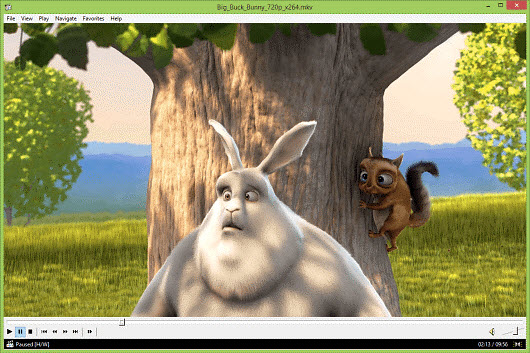
Nr.4: GOM Player
* Unterstützte Betriebssysteme: Windows 10/8/7, Mac OS X 10.13 oder höher (Beta)
GOM Player hat eine kostenlose Version und eine kostenpflichtige Version. Wenn Sie VOB-Videos ohne Werbung abspielen und mehr Funktionen erhalten möchten, müssen Sie die kostenpflichtige Version namens GOM Player Plus wählen.
GOM Player kann verschiedene Videoformate abspielen. In der Liste der unterstützten Formate finden wir VOB. Wenn Sie also VOB-Dateien auf Windows 10 oder Mac abspielen möchten, ist GOM Player ebenfalls eine Wahl. Aber Sie sollten wissen, dass die Wiedergabe von VOB-Dateien auf dem Mac möglicherweise nicht stabil ist, da sich GOM für Mac noch in der Beta-Version befindet. GOM Player verfügt auch über eine Codec-Suchfunktion, mit der Sie zusätzliche Codecs suchen und herunterladen können, um mehr Videodateien abzuspielen.
Wie spielt man VOB-Videos unter Windows 10 mit GOM Player ab?
Schritt 1. Laden Sie den GOM Player für Windows kostenlos herunter, installieren und starten Sie ihn.
Schritt 2. Ziehen Sie die VOB-Datei zum Abspielen auf den PC und legen Sie sie dort ab.
Schritt 3. Um eine DVD-VOB-Datei mit dem GOM Player abzuspielen, klicken Sie mit der rechten Maustaste auf das Wiedergabefenster von GOM > wählen Sie Öffnen > DVD-Dateien (.IFO)... > wählen Sie die Datei Video_TS.ifo und klicken Sie dann auf Öffnen.
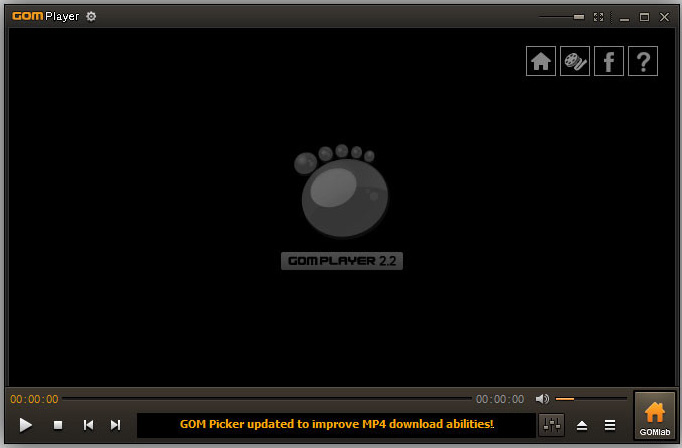
Nr.5: BS.Player
* Unterstützte Betriebssysteme: Windows 10, 8, 7, Vista, XP usw.
Der letzte kostenlose VOB-Dateiplayer für Windows-PCs, den wir vorstellen möchten, ist BS.Player, der sich sehr gut für ältere PCs mit geringen CPU- und RAM-Anforderungen eignet. Es wurde im Jahr 2000 veröffentlicht. Mit BS.Player können wir gängige Video- und Audio-Mediendateitypen, Container und Formate wie VOB, WebM, Xvid, AVI, MPG, MPEG-2, MPEG-4, YouTube-Streaming-Video, AVCHD, DVD, QT QuickTime MOV, MKV, ASF, WMV, MP4 und AAC abspielen.
Es ist auch mit erweiterten Untertiteloptionen ausgestattet, die es dem Benutzer ermöglichen, Videoinhalte mit Untertiteln aus vielen gängigen Untertitelformaten (MicroDVD .sub, VobSub .sub + .idx, SubViewer .sub, (Advanced) SubStation Alpha .ssa oder .ass, SubRip .srt, VPlayer .txt...) anzusehen. Es scheint jedoch Schwierigkeiten bei der Wiedergabe von DVDs zu geben, auch wenn Sie einen MPEG2-Decoder installiert haben.
Wie spielt man VOB-Videos auf Windows 10 mit BS.Player ab?
Schritt 1. Laden Sie den BS.Player kostenlos von der offiziellen Seite herunter, installieren und starten Sie ihn auf Ihrem PC.
Schritt 2. Ziehen Sie Ihre VOB-Dateien per Drag & Drop in das Programm, um sie abzuspielen.
Step 3. Um DVDs abzuspielen, müssen Sie zunächst einen MPEG2-Decoder installieren. Es wird jedoch empfohlen, die oben genannten VOB-Dateiplayer zu verwenden, um DVD-VOB-Videos abzuspielen, da BS.Player nicht so kompetent ist.
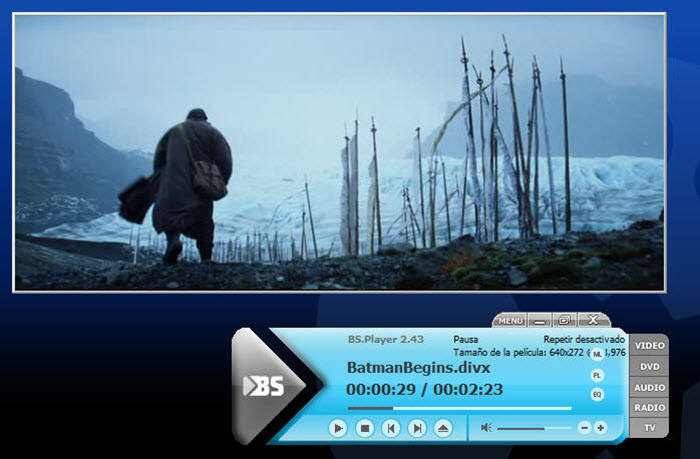
Teil 2. Wie löst man das Problem, dass die VOB-Datei nicht abgespielt wird?
Wenn der VOB-Player Ihre VOB-Dateien nicht abspielen kann, müssen Sie Ihre VOB-Datei möglicherweise in ein anderes Format konvertieren. Wenn Sie VOB-Dateien in Ihrem VIDEO_TS-Ordner abspielen und konvertieren müssen, müssen Sie WinX DVD Ripper Platinum ausprobieren, das Ihre VOB-Datei zum Abspielen auf Windows-Computer, Mac, TV, iPhone, iPad, Android, PlayStation, Xbox usw. konvertieren kann. Wenn es sich um eine normale VOB-Datei handelt, die online heruntergeladen wurde, versuchen Sie es mit Winxvideo AI.
1. Konvertieren Sie DVD-VOB-Dateien mit WinX DVD Ripper Platinum
Zunächst müssen wir WinX DVD Ripper Platinum auf unseren Computer herunterladen und installieren. Wenn Sie fertig sind, befolgen Sie einfach die folgenden Schritte, um DVD-VOB-Dateien für die Wiedergabe auf jedem beliebigen Gerät zu konvertieren.
Schritt 1. Öffnen Sie WinX DVD Ripper Platinum und klicken Sie auf die Schaltfläche + Ordner, um den Ordner VIDEO_TS zu laden, der die VOB-Dateien enthält, die Sie konvertieren und abspielen möchten.
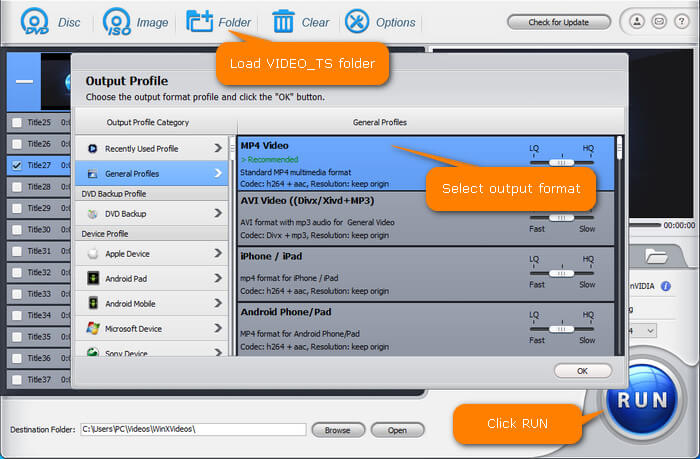
Schritt 2. Wählen Sie im Bereich "Ausgabeprofil" ein Format aus, das auf Ihrem Gerät wiedergegeben werden kann. Sie können ein Format oder Profil für PC, Mac, TV, Android-Handys, iPhone, iPad, PS4, Xbox, Kindle Fire usw. finden. Sie können VOB in MP4, MOV, AVI, WMV usw. konvertieren.
Schritt 3. Drücken Sie die RUN-Taste, um mit der Konvertierung von VOB zu beginnen. Sobald Sie fertig sind, können Sie die VOB-Datei durch den Konverter auf Ihren VOB-Datei-Player abspielen.
2. Konvertieren Sie normale VOB-Videos mit Winxvideo AI
Heutzutage ziehen es immer mehr Menschen vor, Videos unterwegs auf dem Handy anzusehen. Allerdings können fast alle Mobilgeräte VOB-Dateien nicht nativ abspielen. Wenn Sie VOB-Dateien auf Android-, Apple-Geräten oder anderen abspielen möchten, wird empfohlen, VOB in die auf diesen Geräten abspielbaren Formate zu konvertieren. Alles, was Sie brauchen, ist nur ein VOB-Videokonverter. Und Winxvideo AI ist eine gute Option.
Laden Sie vor allem Winxvideo AI herunter und installieren Sie es, um VOB in andere Formate zu konvertieren, die von iPhone, iPad, Android usw. akzeptiert werden. Es werden über 420 vorinstallierte Profile bereitgestellt.
Schritt 1. Starten Sie diese Software und geben Sie VOB-Datei(en) ein. Sie können auf die Schaltfläche "+ Video" klicken, um eine oder mehrere VOB-Dateien zum Konvertieren zu laden.
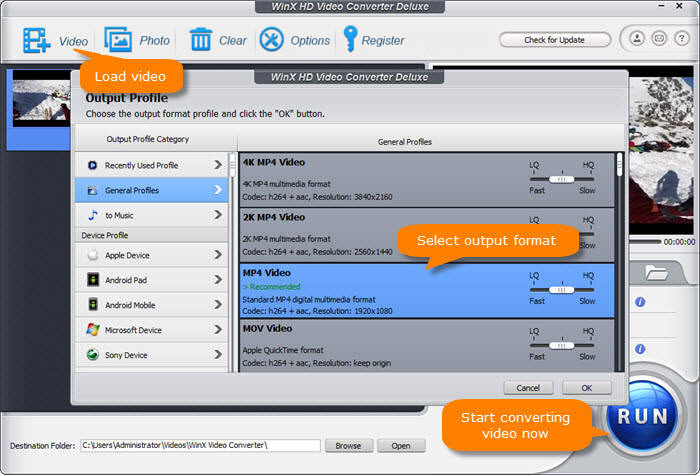
Schritt 2. Definieren Sie ein Ausgabeprofil. Die voreingestellten Ausgabeprofile können alle Anforderungen der Benutzer erfüllen. Wählen Sie einfach ein beliebiges aus, das Ihnen gefällt.
Schritt 3. Wählen Sie einen Zielordner aus. Klicken Sie einfach auf die Schaltfläche "Durchsuchen", um einen Ordner auf Ihrer Festplatte oder einem anderen Speichergerät anzugeben.
Schritt 4. Beginnen Sie mit der Konvertierung von VOB für die spätere Wiedergabe. Klicken Sie auf "RUN", und Sie werden zum Prozess der VOB-Konvertierung geführt. Danach können Sie die VOB-Datei auf dem gewünschten Gadget fehlerfrei abspielen.
Teil 3. Über die VOB-Datei
Was ist eine VOB-Datei? Video Object (VOB) ist ein natives DVD-Speicherdateiformat, das verschlüsselte Dateien in Form von DVD-Menüs, Audio, Video, Navigationsinhalten und/oder Untertiteln enthalten kann. Die .vob-Datei ist der Kern jedes DVD-Videos und befindet sich normalerweise im Ordner VIDEO_TS mit der Erweiterung .vob. Natürlich finden Sie auch die Streaming-VOB-Datei online, die jeweils abgespielt werden kann.
Ein Player mit generischen MPEG-2-Dateien kann normalerweise unverschlüsselte VOB-Dateien wiedergeben, die MPEG-1 Audio Layer II-Audio enthalten. Um alle Arten von VOB-Dateien abzuspielen, benötigen Sie einen professionellen VOB-Dateiplayer, der unverschlüsselte, verschlüsselte und Online-VOB-Dateien unterstützt.
Teil 4. Häufig gestellte Fragen zur Wiedergabe von VOB-Dateien auf dem Mac
1. Warum wird die VOB-Datei nicht abgespielt?
Wie bekannt ist, ist VOB ein DVD-Videocontainerformat, das verschlüsselte Dateien in Form von DVD-Menü, Audio, Video, Navigationsinhalt und/oder Untertiteln enthalten kann. Die .vob-Datei ist der Kern jedes DVD-Videos und befindet sich normalerweise im Ordner VIDEO_TS mit der Erweiterung .vob. Natürlich kann ein VOB-Player von generischen MPEG-2-Dateien unverschlüsselte VOB-Dateien abspielen, aber offensichtlich können verschlüsselte VOB-Dateien von den meisten Mediaplayern nicht abgespielt werden. Außerdem spielt ein VOB-Player ohne DVD-Wiedergabefunktion kein DVD-VOB-Video ab.
2. Kann ich VOB-Dateien auf Windows Media Player abspielen?
Ja. Windows Media Player kann VOB-Dateien abspielen. Möglicherweise stellen Sie fest, dass ältere Versionen von Windows Media Player aufgrund des Fehlens eines MPEG-2-Encoders oder -Decoders auf dem System Schwierigkeiten beim Abspielen von VOB-Dateien haben, aber mit den neuesten Updates kann Windows Media Player 12 VOB-Dateien unter Windows 10/8/7 abspielen.
Schritt 1. Aktualisieren Sie Ihren Media Player oder laden Sie den kostenlosen K-Lite-Codec für Ihren Windows Media Player herunter.
Schritt 2. Befolgen Sie die Anweisungen auf dem Bildschirm, um den Codec auf Ihrem Computer zu installieren.
Schritt 3. Starten Sie Ihren Computer neu, um die Installation des Codecs abzuschließen.
Schritt 4. Finden Sie Ihre VOB-Dateien auf Ihrem Computer. Klicken Sie mit der rechten Maustaste auf die Datei und wählen Sie im Kontextmenü "Öffnen mit". Wählen Sie "Window Media Player" und klicken Sie auf "Übernehmen". Dann wird Ihr Windows Media Player die VOB-Dateien für Sie abspielen.
3. Wie kann man alte VOB-Dateien unter Windows 10 abspielen?
Sie können einfach klicken und auswählen, um die VOB-Datei mit Ihrem Windows Media Player unter Windows 10 zu öffnen und zu starten. Wenn sie nicht abgespielt wird, können Sie versuchen, die erforderlichen Codec-Packs zu installieren, einen anderen VOB-Datei-Player herunterzuladen oder VOB in MP4 in ein Windows-kompatibles Format zu konvertieren, damit der Windows Media Player sie abspielen kann.
4. Wie kann ich VOB IFO BUP-Dateien auf dem Mac abspielen?
Sie können versuchen, die DVD-Player-App auf dem Mac zu verwenden, um VOB-Dateien auf dem Mac abzuspielen. Wenn die App nicht funktioniert, versuchen Sie, VOB-Dateien im QuickTime-Player oder einem VOB-Player-Programm eines Drittanbieters abzuspielen.
5. Können VOB-Dateien in MP4 konvertiert werden?
Ja. Mit einem richtigen VOB zu MP4 Konverter können Sie VOB zu MP4 leicht konvertieren. Zum Beispiel ist WinX DVD Ripper Platinum ein Tool zur Konvertierung von VOB-Dateien im DVD VIDEO_TS-Ordner in MP4, und Winxvideo AI kann zur Konvertierung heruntergeladener Online-VOB-Dateien in MP4 verwendet werden. Es war noch nie so einfach, VOB-Dateien auf Windows 10 und Mac mit jedem VOB-Player abzuspielen, einschließlich Windows Media Player und QuickTime Player. Außerdem können Sie die VOB-Videos auf iPhone, iPad, Android, TV, Plex usw. öffnen.
















